- So beheben Sie einen Freigabeverletzungsfehler in Excel
- Lösung 1: Indexieren Sie den Ordner mit der Excel-Datei
- Lösung 2: Speichern Sie es an einem anderen Ort
- Lösung 3: Freigabeassistent aktivieren
- Lösung 4: Deaktivieren Sie das Antivirenprogramm
- Wie behebe ich ein Problem mit einer Freigabeverletzung?
- Wie kann man beheben, dass die Dateifreigabe unter Windows 10 nicht funktioniert?
- Wie aktiviere ich die Dateifreigabe richtig?
- Wie behebt man das Problem, dass die IPv6-Dateifreigabe nicht funktioniert?
- Wie behebt man, dass die SMB-Dateifreigabe unter Windows 10 nicht funktioniert?
- Wie aktiviere ich die Dateifreigabe in Windows 10?
- Wie behebt man, dass die Windows 10-Freigabe nicht funktioniert?
- Wie behebt man, dass Windows Defender keine Dateien unter Windows 10 freigibt?
- Was ist der Zweck der gemeinsamen Nutzung von Dateien/Festplatten?
- Wie richte ich die Dateifreigabe in Windows 10 ein?
- Wie teilt man Dateien mit Datei- und Speicherdiensten?
In diesem Lernprogramm zeigen wir Ihnen, wie Sie den Freigabeverletzungsfehler in Excel beheben. Diese Tabellenkalkulations-App von Microsoft scheint einigen ihrer Benutzer eine schwere Zeit zu bereiten. Wenn sie versuchen, ihre Daten in ihrer Excel-Tabelle zu speichern, werden sie mit einem Verletzungsfehler begrüßt. Die vollständige Fehlermeldung lautet wie folgt: „Ihre Änderungen konnten aufgrund einer Freigabeverletzung nicht in ‚Dateiname‘ gespeichert werden. Versuchen Sie, in einer anderen Datei zu speichern.“
Die Gründe für diesen Fehler könnten an Autorisierungsproblemen bei der Indizierung des Ordners liegen, der die betreffende Excel-Datei enthält. Wenn der Freigabeassistent deaktiviert ist, wird möglicherweise auch der oben genannte Fehler angezeigt. In ähnlicher Weise kann auch eine Antiviren- oder Firewall-App eines Drittanbieters mit dem Speichern dieser Excel-Datei in Konflikt geraten. In diesem Handbuch werden wir die Schritte zur Behebung dieser Probleme auflisten, die dann auch den Freigabeverletzungsfehler in Excel beheben.
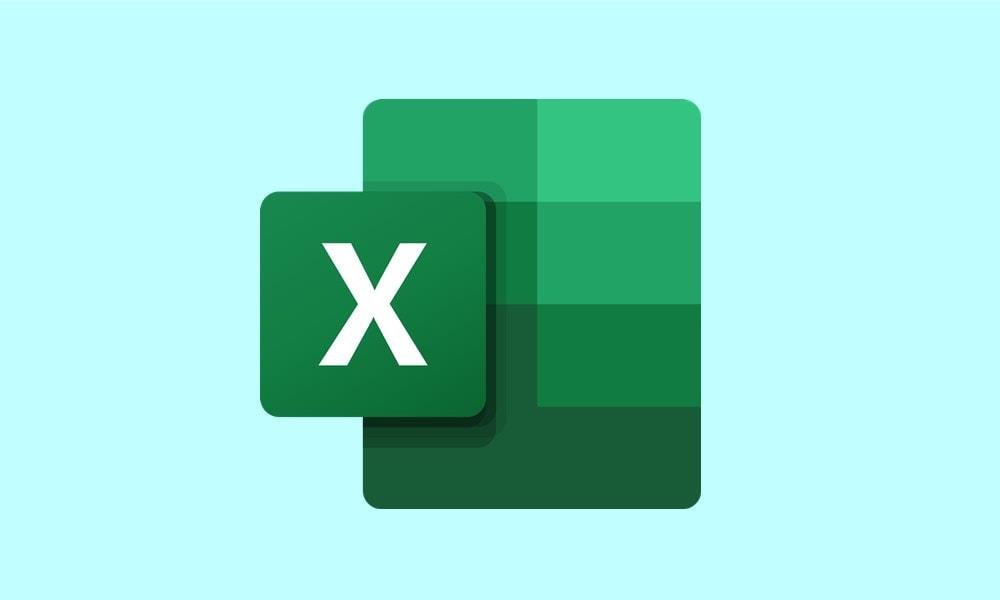
So beheben Sie einen Freigabeverletzungsfehler in Excel
Hier sind alle möglichen Korrekturen, um diesen Fehler zu beheben. Probieren Sie jeden von ihnen aus, bis Sie Erfolg haben. Folgen.
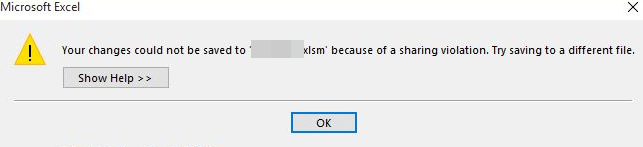
Lösung 1: Indexieren Sie den Ordner mit der Excel-Datei
Wenn die Dateiindizierung des Ordners mit Ihrer betroffenen Excel-Datei nicht autorisiert ist, besteht die Möglichkeit, dass die Fehlermeldung zu einem Verstoß angezeigt wird. Vor diesem Hintergrund sind hier die erforderlichen Schritte zur Durchführung des Indexierungsprozesses aufgeführt.
Anzeige
- Gehen Sie zu dem Ordner, in dem sich diese Tabellendatei befindet, klicken Sie mit der rechten Maustaste darauf und wählen Sie Eigenschaften.
- Gehen Sie dann zur Registerkarte Allgemein und klicken Sie auf Erweitert.
- Gehen Sie im Dialogfeld „Erweitertes Attribut“ zum Abschnitt „Archiv- und Indexattribute“.
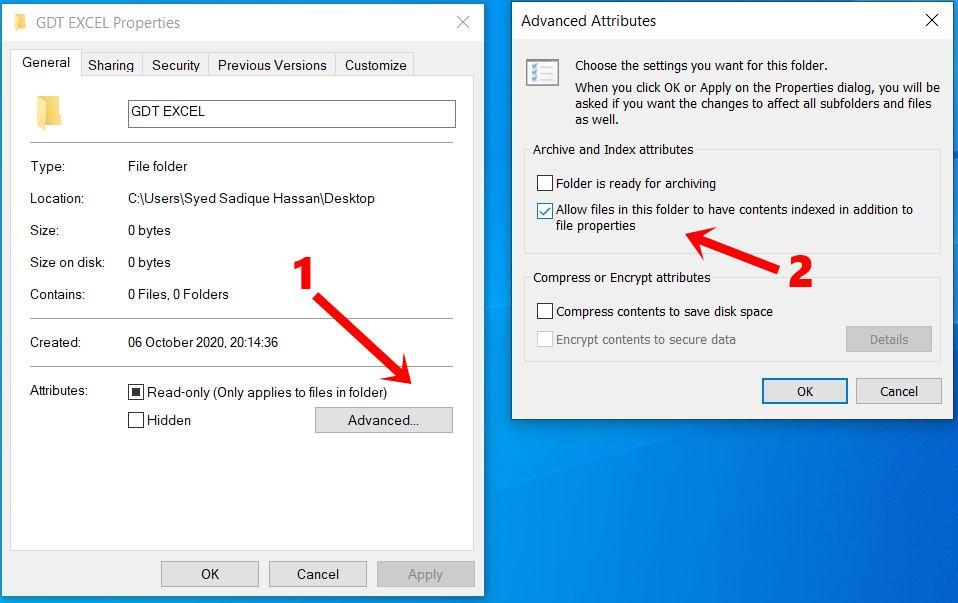
- Aktivieren Sie abschließend die Option Dateien in diesem Ordner zusätzlich zu den Dateieigenschaften indizieren lassen.
- Klicken Sie auf Anwenden und dann auf OK. Versuchen Sie nun, die Excel-Datei zu speichern und prüfen Sie, ob der Fehler bei der Freigabeverletzung behoben wurde oder nicht.
Lösung 2: Speichern Sie es an einem anderen Ort
Selbst nach dem Indizieren des Verzeichnisses erhalten Sie also einen Verletzungsfehler, dann sollten Sie wahrscheinlich versuchen, diese Excel-Datei an einem anderen Ort zu speichern. Nun, sogar die Fehlermeldung lautet „Versuchen Sie, in einer anderen Datei zu speichern“. Machen wir also von diesem Tipp vollen Gebrauch. Außerdem wird empfohlen, es unter einem anderen Namen zu speichern. So könnte es gemacht werden:
- Öffnen Sie diese Excel-Datei und klicken Sie in der oberen Menüleiste auf Datei.
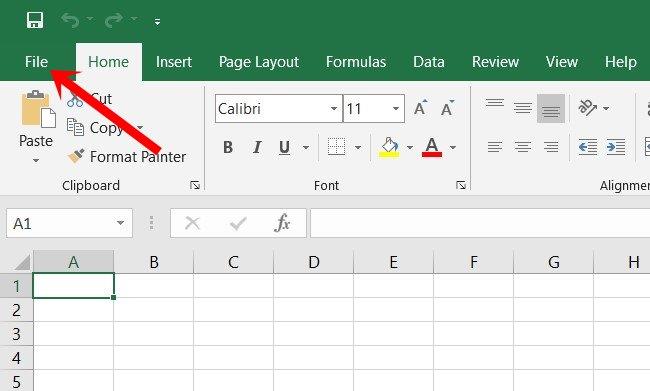
- Wählen Sie dann die Option Speichern unter in der linken Menüleiste.
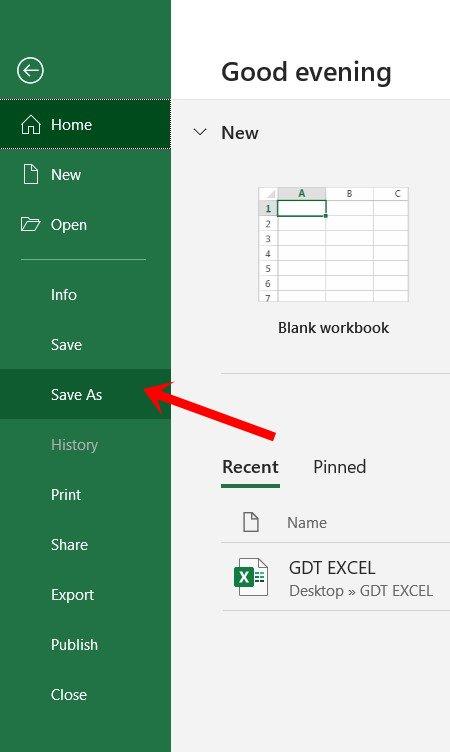
- Wählen Sie einen anderen Speicherort als den, an dem die Datei derzeit gespeichert ist.
- Geben Sie ihm auch einen anderen Namen und klicken Sie auf die Schaltfläche Speichern.
Starten Sie nun die Datei und prüfen Sie, ob der Fehler beim Teilen von Verletzungen in Excel behoben wurde.
Lösung 3: Freigabeassistent aktivieren
Wenn die Einstellungen des Freigabeassistenten der Ordner auf Ihrem PC deaktiviert sind, kann Excel die Verletzungsprobleme hervorrufen. Der beste Weg nach vorne ist also, diese Funktion sofort zu aktivieren.
- Starten Sie dazu das Dialogfeld Ausführen mit den Tastenkombinationen Windows+R.
- Geben Sie nun „Kontrollordner“ in das Feld ein und drücken Sie die Eingabetaste. Dadurch werden die Optionen des Datei-Explorers angezeigt.
- Wechseln Sie zur Registerkarte Ansicht und vergewissern Sie sich, dass die Option Freigabeassistent verwenden (empfohlen) aktiviert ist.
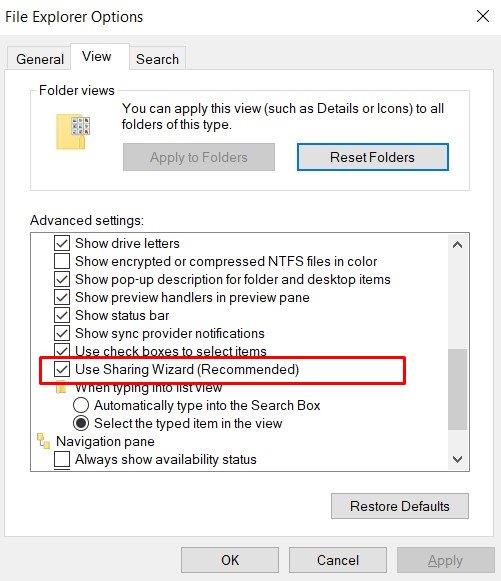
- Wenn dies nicht der Fall ist, wählen Sie diese Option aus und klicken Sie auf Übernehmen > OK.
- Versuchen Sie, diese Excel-Datei zu speichern, und prüfen Sie, ob der Freigabeverletzungsfehler in Excel behoben wurde oder nicht.
Lösung 4: Deaktivieren Sie das Antivirenprogramm
In einigen Fällen könnte ein Antivirenprogramm mit der Tabellenkalkulationsdatei in Konflikt geraten. Daher können Sie die Antiviren-App vorübergehend deaktivieren. In diesem Abschnitt zeigen wir Ihnen, wie Sie dies für die Windows Defender-App tun. Wenn Sie ein anderes Antivirenprogramm eines Drittanbieters verwenden, suchen Sie entsprechend nach dieser Option.
Anzeige
- Verwenden Sie die Tastenkombination Windows + I, um die Seite Einstellungen zu starten, und wählen Sie die Option Update und Sicherheit aus.
- Gehen Sie dann in der linken Menüleiste zur Option Windows-Sicherheit. Klicken Sie auf der rechten Seite auf Viren- und Bedrohungsschutz.
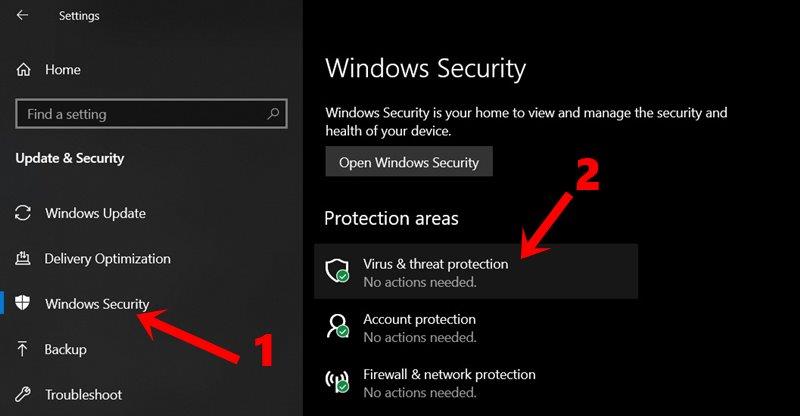
- Klicken Sie als Nächstes unter Viren- und Bedrohungsschutz auf Einstellungen verwalten.
- Deaktivieren Sie schließlich den Echtzeitschutzschalter.
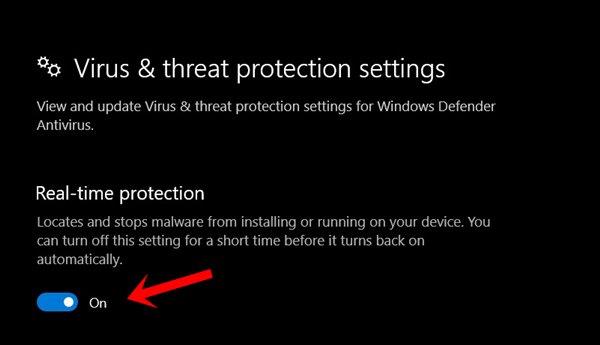
- Sobald dies erledigt ist, öffnen Sie die Excel-Datei und das Verletzungsproblem wäre behoben worden.
Damit schließen wir die Anleitung zur Behebung des Freigabeverletzungsfehlers in Excel ab. Wir haben vier verschiedene Methoden für dasselbe geteilt, von denen jede das Problem beheben sollte. Teilen Sie uns in den Kommentaren mit, welche Methode für Sie funktioniert hat. Darüber hinaus finden Sie hier einige nützliche iPhone-Tipps und Tricks, PC-Tipps und Tricks sowie Android-Tipps und Tricks, die Sie sich ebenfalls ansehen sollten.
FAQ
Wie behebe ich ein Problem mit einer Freigabeverletzung?
Datei umbenennen: Dies ist eine einfache Möglichkeit, ein Problem mit einer Freigabeverletzung zu beheben. Benennen Sie die fehlerhafte Datei in etwas anderes um und speichern Sie sie. Wenn die legitime Datei beispielsweise ScannedDocument150 heißt, kann sie in ScannedDocument350 umbenannt werden. Löschen Sie nach einiger Zeit die legitime Datei und benennen Sie das Original um, um es zurückzukopieren.
Wie kann man beheben, dass die Dateifreigabe unter Windows 10 nicht funktioniert?
Schritt 1. Öffnen Sie die „Systemsteuerung“ und klicken Sie auf „Credentials Manager“. Schritt 2. Wählen Sie „Windows-Anmeldeinformationen“ und klicken Sie auf die Schaltfläche „Windows-Anmeldeinformationen hinzufügen“. Geben Sie die IP-Adresse des Zielcomputers in die Internet- oder Netzwerkadresse ein und geben Sie Benutzername bzw. Kennwort ein. Dies wird hoffentlich das Problem mit der Dateifreigabe lösen. 4.
Wie aktiviere ich die Dateifreigabe richtig?
Wie aktiviere ich die Dateifreigabe richtig? 1 Klicken Sie auf „Start“ > „Systemsteuerung“ > „Netzwerk- und Freigabecenter“ > „Erweiterte Freigabeeinstellungen“. Wählen Sie „Netzwerk einschalten…“. 2 Windows-Firewall-Einstellungen ändern: Wählen Sie „Start“ > „Systemsteuerung“ > „Windows-Firewall“ > „Programm durchlassen… Mehr …
Wie behebt man das Problem, dass die IPv6-Dateifreigabe nicht funktioniert?
Viele Benutzer haben berichtet, dass das Deaktivieren von IPv6 auf ihren Computern das Problem der Dateifreigabe lösen kann, also probieren Sie es aus. Schritt 1. Öffnen Sie die „Systemsteuerung“ und klicken Sie auf „Netzwerk- und Freigabecenter“. Schritt 2. Klicken Sie auf „Adaptereinstellungen ändern“.Doppelklicken Sie im Fenster Internetverbindung auf Ihren aktiven Netzwerkadapter. Schritt 3.
Wie behebt man, dass die SMB-Dateifreigabe unter Windows 10 nicht funktioniert?
Klicken Sie im linken Bereich auf „Windows-Funktionen ein- oder ausschalten“. Scrollen Sie in den Popup-Fenstern nach unten, um die Funktion „SMB 1.0/CIFS File Sharing Support“ zu finden und zu aktivieren. Klicken Sie dann auf „OK“ und starten Sie den Computer neu.
Wie aktiviere ich die Dateifreigabe in Windows 10?
Gehen Sie zu Start > Systemsteuerung > Netzwerk- und Freigabecenter > Erweiterte Freigabeeinstellungen ändern. Schritt 2. Wählen Sie Netzwerkerkennung aktivieren, um die Netzwerkerkennung zu aktivieren. Wählen Sie Datei- und Druckerfreigabe aktivieren aus, um die Dateifreigabe zu aktivieren. Schritt 3. Klicken Sie zur Bestätigung auf Änderungen speichern.
Wie behebt man, dass die Windows 10-Freigabe nicht funktioniert?
Wir zielen auf den Missbrauch von Dateifreigaben, Computerakzeptanzprobleme, Windows-Updates und mehr ab und empfehlen dringend 8 praktikable Lösungen, um zu beheben, dass die Windows 10-Freigabe nicht funktioniert. 1. Aktivieren und verwenden Sie die Dateifreigabe richtig
Wie behebt man, dass Windows Defender keine Dateien unter Windows 10 freigibt?
Wenn dies nicht funktioniert, können Sie auch versuchen, den Windows Defender vorübergehend zu deaktivieren, um zu prüfen, ob dies zur Lösung des Problems beiträgt. Schritt 1. Klicken Sie mit der rechten Maustaste auf die Datei, die Sie freigeben möchten. Klicken Sie auf „Eigenschaften“ > „Freigabe“ > „Erweiterte Freigabe“. Schritt 2. Aktivieren Sie „Diesen Ordner freigeben“, klicken Sie dann auf „Übernehmen“ und „OK“.
Was ist der Zweck der gemeinsamen Nutzung von Dateien/Festplatten?
Das Freigeben von Ordnern macht sie für Netzwerkbenutzer zugänglich, und wahrscheinlich müssen Sie dies tun. Nachdem Sie Datenträger auf dem Server konfiguriert haben, müssen Sie Dateien/Datenträger freigeben, damit Netzwerkbenutzer auf Dateien und Datenträger zugreifen können. Auch bei der Freigabe von Dateien und Ordnern können Sie Administratoren und Clients ermöglichen, offline auf die Dateien und Ordner zuzugreifen, selbst wenn der Server ausgeschaltet ist.
Wie richte ich die Dateifreigabe in Windows 10 ein?
Sie können die folgenden 5 Schritte befolgen, um die Dateifreigabe in Windows 10 einzurichten: Schritt 1. Öffnen Sie den Datei-Explorer und navigieren Sie zu der Datei, die Sie freigeben möchten. Schritt 2. Klicken Sie mit der rechten Maustaste auf die Datei, wählen Sie Freigeben für und klicken Sie dann auf Bestimmte Personen. Schritt 3.Geben Sie einen Namen ein oder klicken Sie auf den Pfeil, um jemanden zu finden, mit dem Sie Personen auswählen können, und klicken Sie dann auf Hinzufügen. Schritt 4.
Wie teilt man Dateien mit Datei- und Speicherdiensten?
Bevor Sie mit der Dateifreigabe beginnen, vergewissern Sie sich, dass die erweiterten Freigabeeinstellungen in der Systemsteuerung mit den Firewall-Einstellungen korrekt konfiguriert sind, und wählen Sie dann den Ordner aus, den Sie freigeben möchten. Hier teilen wir Dateien mit Datei- und Speicherdiensten, die standardmäßig bereits in Windows Server verfügbar sind. 1.












